h3lix 이용해 탈옥하기(uicache failed 고치는 방법 포함)
탈옥툴을 설치하는 방법이 cydia impactor가 막히면서 ipa파일을 단말기에 바로 설치하는 방법을 찾아보았다. 찾은 방법은 Mac OS 가상머신과 altDeploy를 이용해 아이폰 단말기에 설치가 가능하다.
** altDeploy는 Mac Os 특정 버전 이상부터 사용된다고해서 사용한 Mac os 버전은 10.15에서 정상적으로 진행되었다.
<<탈옥 진행 환경>>
1) 아이폰 5 - 32bit / 10.3.3
2) MacOs 10.15
@@ MacOs에서 AltDeploy 설치
1) AltDeploy 설치 링크 ( https://cydia-app.com/altdeploy/ )

2) 악성 소프트웨어가 있는지 확인할 수 없기 때문에 열 수 없습니다. 메시지가 나올경우 [일반 - 보안 및 개인 정보 보호] 클릭

3) [자물쇠 - App Store 및 확인된 개발자] 선택 또는 [고급]부분에 [열기]버튼 클릭

4) 메일 플러그인에 연결할 수 없습니다. 플러그인이 설치되어 있고 메일이 실행 중인지 확인한 후 다시 시도하십시오. 메시지가 나올경우 [메일 - 환경설정] 클릭

5) [플러그인 관리 - 선택 - 적용 및 Mail 재시작] 클릭

6) AltDeploy 실행하여 계정 입력 후 ipa 파일을 드래그 -> Start 클릭

7) 아이폰 단말기에서 [일반 - 프로파일 및 기기 관리] 자신의 애플 계정 선택 후 신뢰함 클릭

8) 단말기 내 설치한 h3lix 실행 시 uicache failed 가되어 탈옥이 되지 않음을 확인

9) pach.sh 압축 파일을 리눅스에 다운로드 후 unzip을 통해 압축해제, chmod +x 를 이용해 실행권한 추가
patch.sh 설치 링크 : https://gist.github.com/jakeajames/b44d8db345769a7149e97f5e155b3d46

10) h3lix-RC6.ipa 를 patch.sh와 동일한 위치에 옮긴 후 ./patch.sh 실행 시 h3.ipa가 생성됨을 확인

11) MacOs 에서 AltDeploy 실행 후 생성한 h3.ipa 드래그 후 Start 클릭
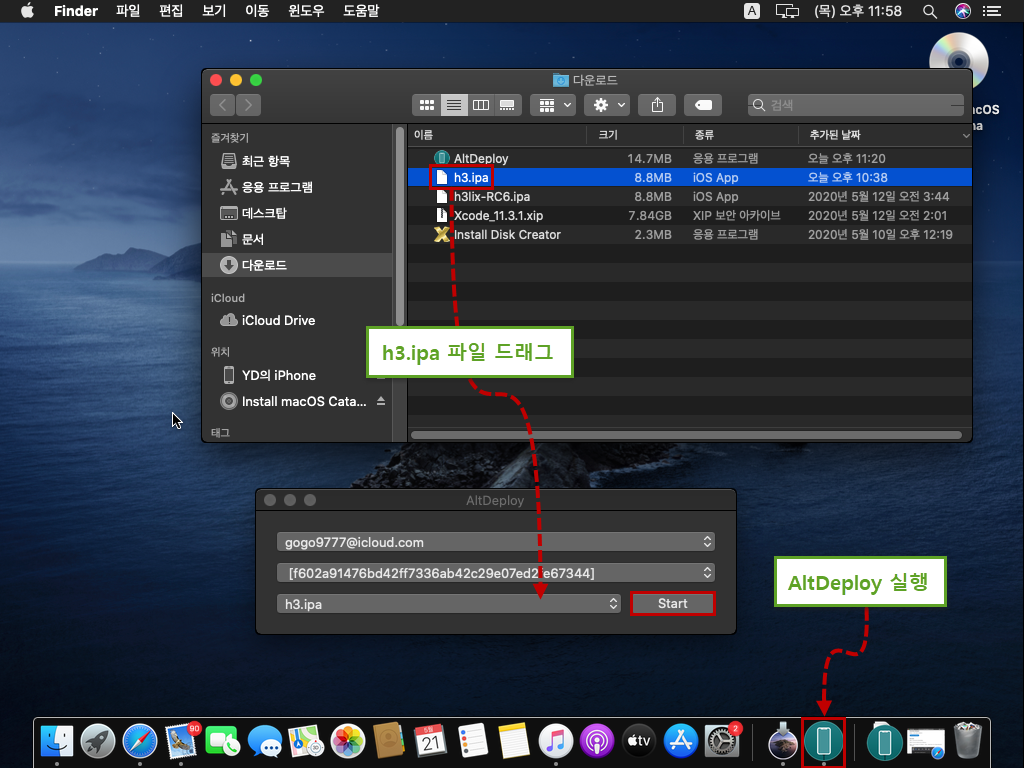
12) 아이폰 단말기에서 [일반 - 프로파일 및 기기 관리] 자신의 애플 계정 선택 후 신뢰함 클릭

13) 설치된 h3lix 실행 시 정상적으로 탈옥된다.
** 원본 h3lix-RC6.ipa와 만들기 번거로우신 분은 h3.ip파일을 올려드리겠습니다
- 원본 h3lix-RC6.ipa 파일
- 위와 동일하게 생성한 h3.ipa 파일